- Citrix Workspace
- Начало работы
- Возможности
- Настройка учетной записи
- Создание учетной записи
- Редактирование учетной записи
- Запуск ресурса
- Добавление ресурса на начальный экран
- Установка сертификата
- Создание нескольких учетных записей
- Удаление учетной записи
- Скачать Citrix Workspace
- Citrix workspace для android
- Настройка учетной записи
- Создание учетной записи
- Редактирование учетной записи
- Запуск ресурса
- Добавление ресурса на начальный экран
- Установка сертификата
- Создание нескольких учетных записей
- Удаление учетной записи
Citrix Workspace
Citrix Workspace — Android приложение, представляющее собой платформу для цифрового рабочего пространства. С его помощью можно справиться с различными трудностями, связанными с бизнесом и ИТ инфраструктурой.
Начало работы
После установки приложения необходимо предоставить ему доступ к фотографиям, мультимедиа и файлам на мобильном устройстве, а также к данным о текущем местоположении.
Кроме того, потребуется разрешить совершать звонки и управлять ими, а также записывать аудио, используя микрофон смартфона. Когда все разрешения будут предоставлены, пользователи могут авторизоваться и перейти к работе с утилитой.
Возможности
Citrix Workspace является комплексом программных решений для доставки корпоративной информации и приложений работникам компании. При внедрении данной платформы в бизнес, сотрудники смогут синхронизировать устройства и обмениваться конфиденциальными данными без рисков для безопасности.
Предусмотрен встроенный модуль для управления и поддержки как личных, так и корпоративных устройств сотрудников компании. Кроме того, платформу можно использовать для доставки виртуальных приложений.
Дополнительно пользователи могут получить доступ к электронной почте, файлам и рабочему столу настольного компьютера на Windows непосредственно со смартфона или же планшета.
Источник
Настройка учетной записи
Можно настроить одну или несколько учетных записей для доступа к ресурсам.
Создание учетной записи
При первом запуске приложения Citrix Workspace на экране приветствия можно выбрать одну из учетных записей:
- Чтобы воспользоваться демонстрационной учетной записью Citrix Cloud, введите регистрационные данные и используйте доступные приложения.
- Чтобы получить доступ к приложениям организации, введите сведения об учетной записи, предоставленной организацией.
- На главной странице приложения Citrix Workspace щелкните значок «плюс» в правом нижнем углу экрана, чтобы открыть диалоговое окно Add Account.
В диалоговом окне Add Account введите URL-адрес хранилища, предоставленный системным администратором.
- Можно указать рабочий адрес электронной почты для доступа к ресурсам. В некоторых организациях требуется адрес сервера организации, например servername.company.com .
- Вам необходимо указать свои учетные данные для проверки подлинности, такие как имя пользователя, пароль и домен.
Редактирование учетной записи
Выберите Edit, чтобы изменить адрес Citrix Gateway и тип проверки подлинности для определенной учетной записи пользователя.
Запуск ресурса
На устройстве нажмите Приложения, Рабочие столы или Файлы, чтобы просмотреть ресурсы, к которым можно получить доступ.
Добавление ресурса на начальный экран
Для добавления приложений или рабочих столов на начальный экран используйте значок Звезда в области значков нужного ресурса. Желтая звезда указывает на то, что ресурс уже добавлен на начальный экран. **Чтобы удалить ресурс с **начального экрана, нажмите значок желтой звезды.
Установка сертификата
Если организации требуется сертификат на устройстве, она должна либо предоставить веб-адрес для загрузки, либо отправить сертификат в виде вложения сообщения электронной почты. Если у вас есть файл, нажмите его, чтобы установить на устройстве.
Создание нескольких учетных записей
Можно создать несколько учетных записей с разными избранными приложениями и настройками. В списке учетных записей нажмите Add Account.
Удаление учетной записи
На странице Accounts нажмите значок корзины рядом с учетной записью пользователя.
Источник
Скачать Citrix Workspace
Using your mobile and virtualized applications, files and desktops is faster and easier than ever. Just ask your IT department how to get started.
• Work on your favorite device from wherever you are
• Access email or other corporate applications
• Access your files, apps, desktop from your phone, tablet, or all in one from a unified view
• Provide single sign on capabilities with Citrix SecureHub and Citrix Files.Location and Sensor Virtual Channel:
This virtual channel allows Workspace to redirect sensor information to applications running on server. For example, applications can use accelerometer data to drive 3D-modelling application, use ambient light level to control the brightness of the screen, use location data to alter behavior of application, and so on.Support for Citrix Ready workspace hub:
Built on the Raspberry Pi 3 platform, the Citrix Ready workspace hub provides a secure connection to authorized apps and data. Citrix Workspace app for Android supports user authentication to Citrix Ready workspace hubs as an experimental feature. This allows authenticated users to cast their sessions to a hub. The feature is disabled by default.
Note: Location permission is required for the Citrix Ready workspace hub experimental feature. You can deny this permission if there are no workspace hubs present.Problems downloading or installing the app? See https://www.citrix.com/downloads/workspace-app/
Still need help? Please tell us more about the issue. http://discussions.citrix.com/forum/1269-receiver-for-android
If your company doesn’t use Citrix yet, you can install Citrx Workspace app and request a demo account by “Try the demo” in Citrix Workspace app.
Источник
Citrix workspace для android
Привет!
Тоже не могу подключиться.
Сервер вроде отзывается, потому что выдает сообщение типа «The server certificate is invalid» и предлагает принять предлагаемый сертификат.Потом спрашивает пароль от учетки.
И все. А дальше ошибка коннекта: «An error has occured while connecting. Check your network connection».
Причем я пробовал с 2-х симок разных операторов. Результат одинаковый.
У кого-то получилось?
У меня на A501 2 часа — полёт нормальный!
С внешними клавой и мышой — полноценная Винда, с офисом и Визио :thank_you:Сообщение отредактировал alexwtr — 04.09.12, 09:34
подключался через внутренний рабочий wifi (сеть с проксей), при подключении забивал настройки прокси. В качестве имени сервера указывал IP (на сервера стоит PS4.5). Коннекта не было- ошибка выше.
У меня решилось элементрано- при подключении к wifi не надо забивать настройки прокси.
Скачал, установил необходимый сертификат, а дальше не получается подключится удаленно к 1С на рабочем портале. Как только 1С запускается, сразу выкидывает из приложения. Пишет «General problem. Try connecting again».
Сообщение отредактировал mihs — 02.11.13, 20:56
Citrix Receiver 3.7.1
Что нового
• Improved Fit to display. Applications displayed in a central area and scaled depending on the display aspect ratio
• Enhanced display mirroring. Display characteristics are matched between the screen display and the Android device
• Enhanced security enabled via support for Transport Layer Security (TLS) version 1.1 and 1.2
• Enables hiding of in-session menu bar for devices without touchscreen support
• Improved handling of the Korean Hangul alphabet
• Authentication bug fixesСкачать:
Citrix Receiver 3.7.1.apk ( 14.81 МБ )
Источник
Настройка учетной записи
Можно настроить одну или несколько учетных записей для доступа к ресурсам.
Создание учетной записи
При первом запуске приложения Citrix Workspace на экране приветствия можно выбрать одну из учетных записей:
- Чтобы воспользоваться демонстрационной учетной записью Citrix Cloud, введите регистрационные данные и используйте доступные приложения.
- Чтобы получить доступ к приложениям организации, введите сведения об учетной записи, предоставленной организацией.
- На главной странице приложения Citrix Workspace щелкните значок «плюс» в правом нижнем углу экрана, чтобы открыть диалоговое окно Add Account.
В диалоговом окне Add Account введите URL-адрес хранилища, предоставленный системным администратором.
- Можно указать рабочий адрес электронной почты для доступа к ресурсам. В некоторых организациях требуется адрес сервера организации, например servername.company.com .
- Вам необходимо указать свои учетные данные для проверки подлинности, такие как имя пользователя, пароль и домен.
Редактирование учетной записи
Выберите Edit, чтобы изменить адрес Citrix Gateway и тип проверки подлинности для определенной учетной записи пользователя.
Запуск ресурса
На устройстве нажмите Приложения, Рабочие столы или Файлы, чтобы просмотреть ресурсы, к которым можно получить доступ.
Добавление ресурса на начальный экран
Для добавления приложений или рабочих столов на начальный экран используйте значок Звезда в области значков нужного ресурса. Желтая звезда указывает на то, что ресурс уже добавлен на начальный экран. **Чтобы удалить ресурс с **начального экрана, нажмите значок желтой звезды.
Установка сертификата
Если организации требуется сертификат на устройстве, она должна либо предоставить веб-адрес для загрузки, либо отправить сертификат в виде вложения сообщения электронной почты. Если у вас есть файл, нажмите его, чтобы установить на устройстве.
Создание нескольких учетных записей
Можно создать несколько учетных записей с разными избранными приложениями и настройками. В списке учетных записей нажмите Add Account.
Удаление учетной записи
На странице Accounts нажмите значок корзины рядом с учетной записью пользователя.
Источник


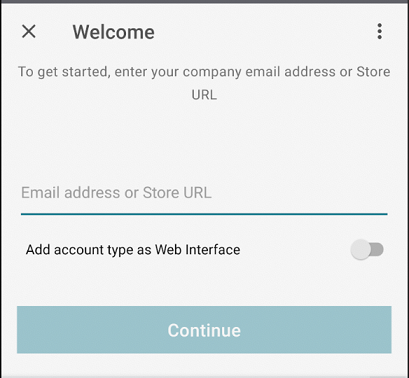
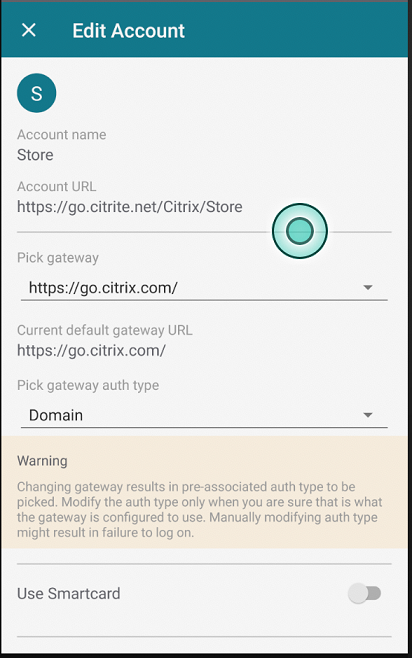

 Citrix Receiver 3.7.1.apk ( 14.81 МБ )
Citrix Receiver 3.7.1.apk ( 14.81 МБ )


